xp安装版系统一键安装步骤是怎样的
更新日期:2024-03-22 22:06:42
来源:网友投稿
手机扫码继续观看

有的用户想要在电脑中安装xp系统,但是又不知道具体的步骤是怎样的,如果是这样的话,就可以到系统网站下载xp安装版系统,并参考本文内容中和大家分享的xp安装版系统一键安装步骤。
相关教程:
网上下载的原版xp系统怎么安装
u盘启动盘制作gohstxp系统装机教程
装xp系统BIOS设置教程
一、安装准备
1、当前系统可以正常运行,备份重要文件
2、操作系统:xp安装版系统下载
二、xp安装版系统一键安装步骤
1、在电脑中将下载的xp安装版系统使用winRAR等工具解压到C盘之外的分区,如F盘;
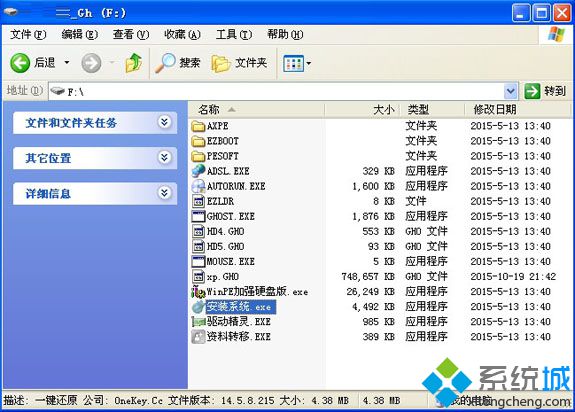 2、双击“安装系统.exe”打开OneKey Ghost一键装机工具,选择安装在C盘,确定;
2、双击“安装系统.exe”打开OneKey Ghost一键装机工具,选择安装在C盘,确定;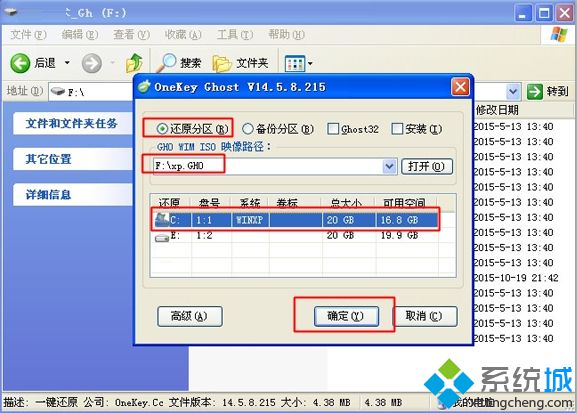
3、弹出提示框,询问是否立即重启,点击是重启;
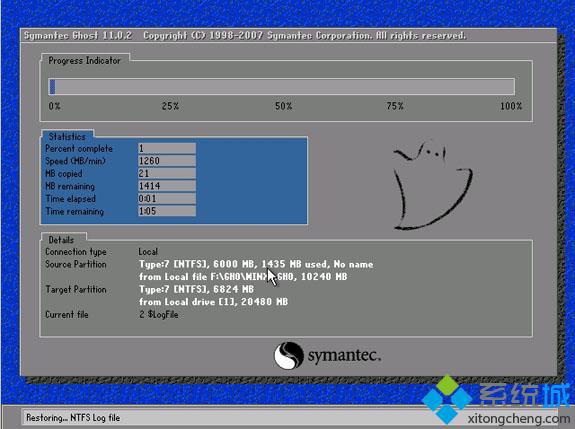
4、接着电脑自动重启,开始进行xp安装版系统一键安装;
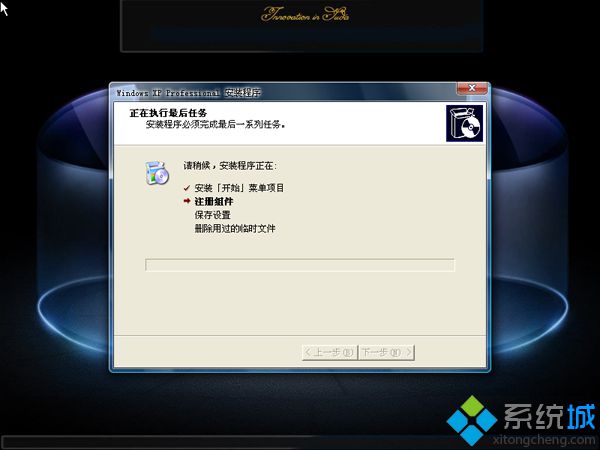
5、最后启动进入xp安装版系统桌面即可完成安装。

大家可以参考以上的xp安装版系统一键安装步骤进行安装。
该文章是否有帮助到您?
常见问题
- monterey12.1正式版无法检测更新详情0次
- zui13更新计划详细介绍0次
- 优麒麟u盘安装详细教程0次
- 优麒麟和银河麒麟区别详细介绍0次
- monterey屏幕镜像使用教程0次
- monterey关闭sip教程0次
- 优麒麟操作系统详细评测0次
- monterey支持多设备互动吗详情0次
- 优麒麟中文设置教程0次
- monterey和bigsur区别详细介绍0次
系统下载排行
周
月
其他人正在下载
更多
安卓下载
更多
手机上观看
![]() 扫码手机上观看
扫码手机上观看
下一个:
U盘重装视频












